Lembar Cheat Media Sosial Lengkap untuk WordPress (Diperbarui)
Diterbitkan: 2022-09-17Apakah Anda mencari lembar contekan media sosial yang dapat Anda ikuti untuk mengatur profil media sosial dengan cepat dengan cara yang benar?
Jika Anda serius dengan situs web atau blog Anda, maka Anda tidak bisa mengabaikan media sosial. Masalahnya adalah bahwa masing-masing platform ini memiliki persyaratan yang berbeda untuk foto sampul, gambar profil, sampul artikel, dll. Hal ini membuat pengguna baru cukup kewalahan untuk memulai.
Pada artikel ini, kami akan membagikan lembar contekan media sosial utama kami untuk WordPress.
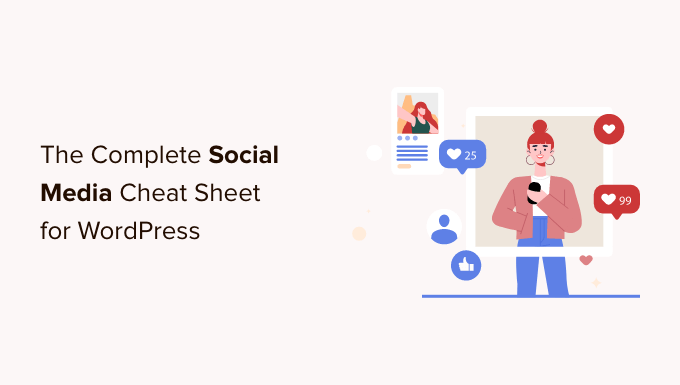
Mengapa Anda Membutuhkan Lembar Cheat Media Sosial untuk WordPress?
Jika Anda telah menjalankan profil media sosial untuk blog atau situs WordPress Anda, maka Anda akan melihat bahwa setiap platform memiliki persyaratan yang berbeda.
Misalnya, Facebook memiliki persyaratan khusus untuk ukuran gambar sementara Pinterest membutuhkan proporsi yang sama sekali berbeda.
Mungkin sulit untuk mengingat semua informasi itu saat membuat gambar media sosial untuk artikel atau profil Anda.
Lembar contekan membantu Anda dengan cepat mencari semua opsi ini. Ini juga akan memastikan bahwa Anda tidak melewatkan sesuatu yang penting saat membuat profil media sosial atau menerbitkan artikel baru di situs WordPress Anda.
Karena itu, mari kita mulai dengan lembar contekan media sosial utama kami untuk pengguna WordPress.
Berikut adalah ikhtisar singkat tentang hal-hal yang akan kami bahas dalam artikel ini:
Pilih Platform Media Sosial Anda
Ada begitu banyak situs web media sosial, tetapi tidak semuanya membantu dalam mengembangkan bisnis Anda atau mendatangkan lalu lintas ke situs web Anda.
Terlepas dari situs yang lebih besar seperti Facebook dan Twitter, Anda dapat memilih platform yang paling sesuai dengan target audiens dan niche situs Anda.
Misalnya, jika Anda menjalankan blog mode, Anda mungkin ingin menggunakan Instagram untuk mempromosikan konten Anda.
Blog makanan dan resep mungkin ingin fokus pada YouTube dan Yummly.
Dekorasi rumah atau situs web DIY mungkin menganggap Pinterest membantu dalam menemukan audiens yang tepat.
Memilih platform yang tepat untuk audiens target Anda akan membantu Anda menciptakan strategi pemasaran media sosial yang efektif untuk mengembangkan bisnis Anda.
Daftar Periksa Ukuran Gambar Media Sosial
Untuk mempromosikan blog atau bisnis Anda di media sosial, Anda perlu mengatur profil, mengunggah logo situs web dan foto sampul, serta membuat gambar untuk menyertai artikel dan tautan Anda.
Anda dapat melihat artikel kami tentang cara mudah membuat gambar untuk blog WordPress Anda untuk mempelajari cara membuat gambar yang indah tanpa menyewa desainer grafis.
Sekarang masalahnya adalah setiap platform media sosial memiliki persyaratan khusus untuk gambar-gambar ini. Tidak menggunakan ukuran yang tepat akan membuat gambar Anda terlihat miring atau melebar.
Berikut adalah lembar contekan cepat kami untuk ukuran gambar media sosial yang dapat Anda gunakan saat membuat gambar untuk akun sosial Anda.
Ukuran Gambar Facebook
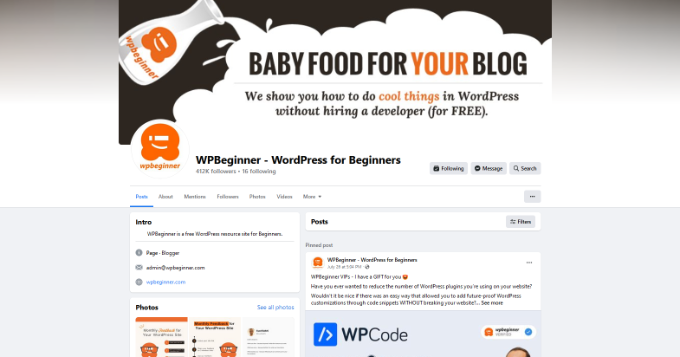
Facebook memiliki rekomendasi khusus untuk gambar yang akan digunakan di berbagai area.
Gambar sampul: 820 x 312 piksel pada komputer dan 640 x 360 piksel untuk ponsel cerdas. Gambar sampul harus berukuran kurang dari 100 KB. Bisa dalam format file JPEG atau PNG. Anda dapat membuat gambar yang lebih besar sambil mempertahankan rasio aspek yang sama, dan Facebook akan secara otomatis membuat ukuran yang lebih kecil untuk ditampilkan di perangkat seluler.
Gambar profil: Gambar persegi minimal 170 x 170 piksel di komputer dan 128 x 128 piksel di ponsel cerdas. Untuk halaman bisnis, di sinilah Anda idealnya menampilkan logo kustom Anda. Gambar ini akan dipotong untuk ditampilkan sebagai lingkaran.
Gambar Bersama: 1200 x 630 piksel. Gambar ini akan ditampilkan di halaman Anda dengan lebar maksimum 470 piksel dan di feed lebar maksimum 600 piksel.
Gambar sampul grup: 1640 x 856 piksel.
Ukuran Gambar Twitter
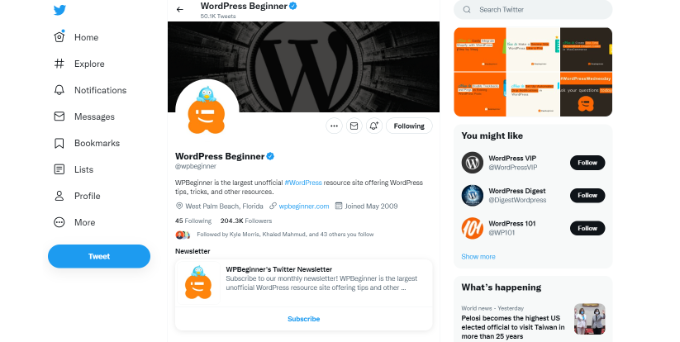
Twitter adalah pusat percakapan internet. Berikut adalah ukuran gambar yang disarankan untuk Twitter agar profil Anda lebih menarik dan profesional.
Gambar header: 1500 x 500 piksel. Gambar lebar penuh ini muncul sebagai gambar sampul halaman profil Twitter Anda.
Gambar profil: 400 x 400 piksel. Gambar persegi ini dipotong untuk ditampilkan dalam format melingkar. Twitter memungkinkan Anda mengunggah format JPG, PNG, dan GIF dengan ukuran file maksimum 2MB.
Gambar dalam-aliran: 1200 x 675 piksel. Gambar ini ditampilkan saat Anda membagikan artikel, me-retweet, menyematkan tweet, mengunggah gambar, dan lainnya. Jika Anda sudah menggunakan Twitter Cards, maka Twitter akan dapat memilih gambar yang benar untuk ditampilkan dengan deskripsi dan judul artikel Anda.
Ukuran Gambar Instagram
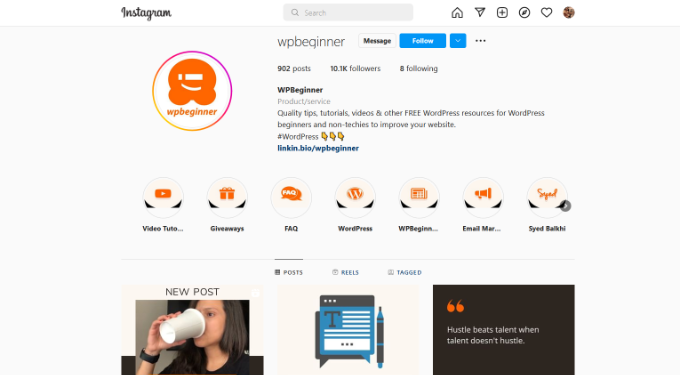
Konten utama Instagram sudah dalam format visual. Jika Anda mengunggah foto langsung dari ponsel Anda menggunakan aplikasi Instagram, maka itu akan secara otomatis mengatur ukuran gambar yang sesuai untuk Anda.
Untuk unggahan lainnya, Anda dapat mengikuti rekomendasi ukuran gambar Instagram ini untuk hasil terbaik.
Gambar profil: 320 x 320 piksel. Anda dapat menggunakan dimensi gambar yang lebih besar asalkan gambar persegi.
Gambar mini gambar: 161 x 161 piksel. Gambar ini ditampilkan sebagai thumbnail untuk foto Anda.
Foto bersama: 1080 x 1080 piksel. Anda dapat menggunakan gambar beresolusi lebih tinggi asalkan gambar persegi.
Video bersama: lebar 1080 piksel.
Instagram Stories: 1080 x 1920 piksel atau minimum 600 x 1067 piksel. Ukuran file tidak boleh lebih dari 4 GB yang cukup banyak untuk sebuah video berkualitas tinggi.
Ukuran Gambar YouTube
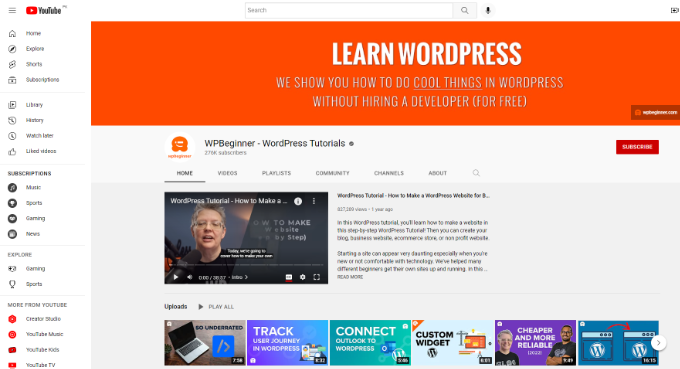
YouTube bukan hanya platform media sosial terpopuler kedua tetapi juga mesin pencari terpopuler kedua. Gambar saluran YouTube, gambar sampul, dan gambar mini video Anda sangat penting dalam mendapatkan lebih banyak penayangan untuk video Anda.
Gambar sampul Saluran YouTube: 2048 x 1152 piksel. Anda perlu memastikan bahwa gambar berada di tengah secara horizontal sehingga terlihat bagus di perangkat seluler tempat YouTube dapat memotong gambar agar sesuai dengan ukuran layar pengguna.
Ikon saluran: 800 x 800 piksel. Gambar ini ditampilkan sebagai ikon saluran Anda dan terkadang dapat dipangkas sebagai gambar melingkar.
Gambar mini video: 1280 x 720 piksel. Tanyakan kepada pembuat YouTube mana pun dan mereka akan memberi tahu Anda bahwa gambar mini video adalah bagian terpenting dari pengoptimalan video di YouTube. Inilah yang akan dilihat pengguna YouTube di beranda mereka, di penelusuran, dan di area lain. Gambar mini video yang sangat dioptimalkan membantu Anda mendapatkan lebih banyak penayangan dan mengembangkan saluran Anda.
Ukuran Gambar Pinterest
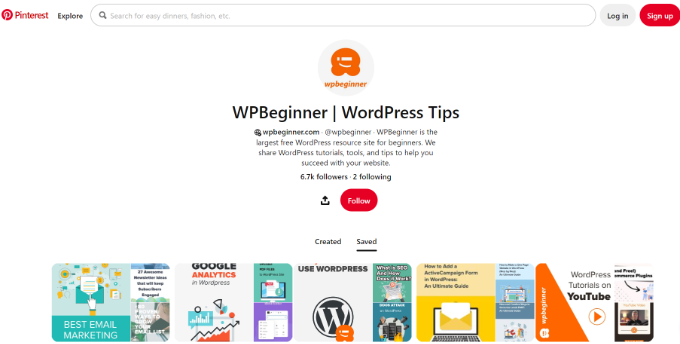
Pinterest adalah platform berbagi sosial visual, yang berarti gambar memainkan peran paling signifikan dalam menumbuhkan pengikut Pinterest Anda.
Gambar profil: 165 x 165 piksel. Anda dapat mengunggah gambar beresolusi lebih tinggi dengan ukuran file maksimum 10 MB.
Sampul profil: 800 x 450 piksel. Pilih papan untuk ditampilkan sebagai sampul profil Anda. Pinterest akan secara otomatis mengambil pin dari papan tersebut untuk membuat sampul profil Anda.
Gambar sampul papan: 222 x 150 piksel. Pinterest memungkinkan Anda memilih gambar sampul dari pin yang Anda simpan untuk papan itu.
Pratinjau gambar yang disematkan: lebar 236 piksel. Pinterest secara otomatis menskalakan pin Anda agar sesuai dengan kisi-kisinya. Untuk hasil terbaik, Anda perlu mengunggah gambar dengan rasio aspek 2:3 hingga 1:3,5.

Ukuran Gambar LinkedIn
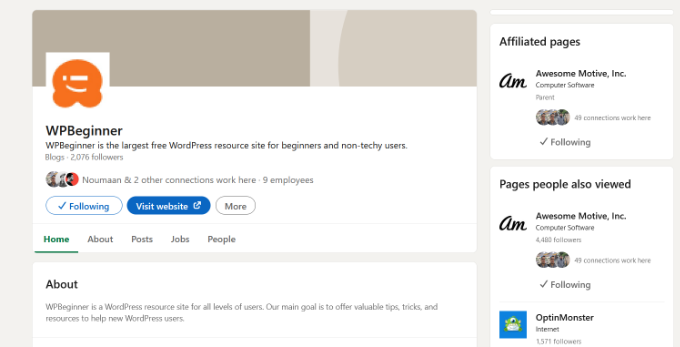
LinkedIn dapat menjadi sumber lalu lintas, koneksi, dan membangun citra merek yang hebat. Ini adalah platform jejaring sosial untuk para profesional dan bisnis, yang menjadikannya alat yang ampuh untuk membantu Anda mengembangkan bisnis Anda.
Gambar profil pribadi: 400 x 400 piksel dengan ukuran file gambar maksimum 10 MB.
Gambar spanduk untuk profil pribadi: 1584 x 396 piksel dengan ukuran file maksimum 4 MB.
Gambar sampul perusahaan: 1128 x 191 piksel.
Gambar yang dibagikan: 1200 x 627 piksel.
Gambar profil / logo perusahaan: 300 x 300 piksel atau gambar beresolusi lebih tinggi dengan rasio aspek 1:1.
Menyiapkan Optimasi Media Sosial di WordPress
Sekarang setelah Anda mempelajari tentang ukuran gambar media sosial yang tepat, langkah selanjutnya adalah memastikan bahwa situs WordPress Anda dioptimalkan untuk media sosial.
Aspek terpenting dari pengoptimalan ini adalah menyiapkan penyertaan otomatis metadata Grafik Terbuka. Metadata Open Graph adalah teknologi yang memungkinkan Anda memasukkan informasi tambahan ke halaman web Anda yang dibutuhkan oleh media sosial dan mesin telusur.
Pertama, Anda perlu menginstal dan mengaktifkan plugin All in One SEO. Untuk detail lebih lanjut, lihat panduan langkah demi langkah kami tentang cara menginstal plugin WordPress.
AIOSEO adalah plugin SEO WordPress terbaik yang membantu Anda mendapatkan lebih banyak lalu lintas dari mesin pencari. Ini juga merupakan alat pengoptimalan situs web yang lengkap termasuk dukungan untuk platform media sosial juga.
Setelah aktivasi, Anda perlu mengunjungi halaman All in One SEO » Jejaring Sosial . Dari sini, Anda harus terlebih dahulu menambahkan URL profil media sosial Anda di bawah tab 'Profil Sosial'.
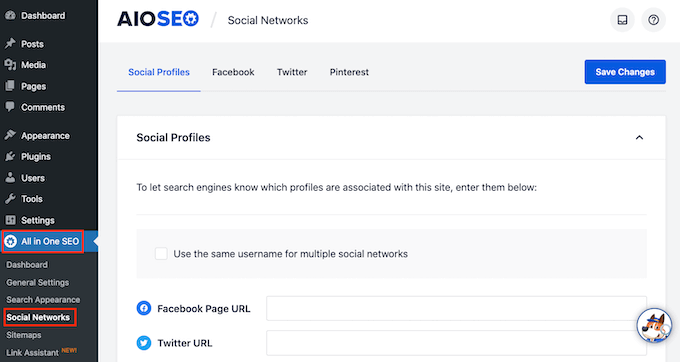
Anda tidak perlu menambahkan semua URL, cukup lewati situs web media sosial yang tidak memiliki profil.
Selanjutnya, Anda perlu beralih ke tab Facebook. Dari sini Anda dapat melihat bahwa AIOSEO mengaktifkan metadata Open Graph secara default.
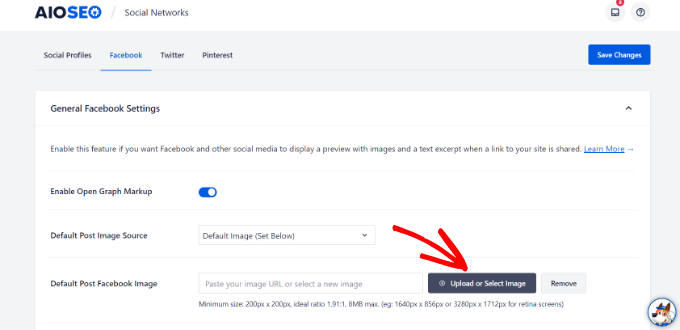
Di bawah ini Anda perlu menyediakan gambar Facebook posting default untuk halaman depan situs web Anda. Gambar yang Anda berikan di sini akan ditampilkan ketika seseorang membagikan halaman depan situs web Anda atau URL root di Facebook.
Selanjutnya, beralih ke tab Twitter. Di sini Anda dapat memilih tampilan kartu default untuk situs web Anda.
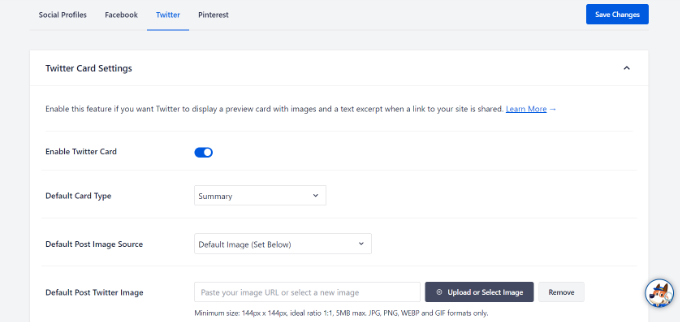
Opsi 'ringkasan dengan gambar besar' akan menampilkan gambar berbagi Twitter Anda dengan ringkasan artikel Anda.
Anda sekarang dapat beralih ke tab Pinterest. Dari sini Anda dapat menambahkan tag konfirmasi Pinterest ke situs web Anda.
Anda dapat mengeklik tautan di layar untuk mengklaim situs web Anda dan mendapatkan kode konfirmasi. Untuk detail lebih lanjut, Anda dapat melihat panduan kami tentang cara memverifikasi situs WordPress Anda di Pinterest.
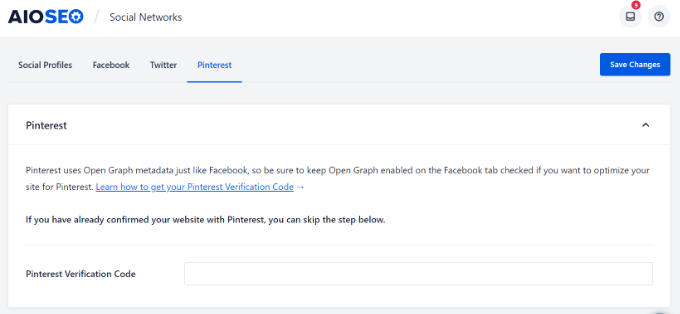
Jangan lupa untuk mengklik tombol 'Simpan Perubahan' untuk menyimpan pengaturan Anda.
Pengaturan Media Sosial untuk Posting dan Halaman WordPress
Sama seperti pengaturan SEO untuk posting dan halaman, Anda juga dapat mengoptimalkannya untuk situs web media sosial.
Plugin AIOSEO memungkinkan Anda untuk dengan mudah mengatur opsi sosial untuk setiap posting dan halaman Anda.
Cukup edit posting blog atau halaman yang ingin Anda optimalkan, lalu gulir ke bawah ke bagian 'Pengaturan AIOSEO' di bawah editor.
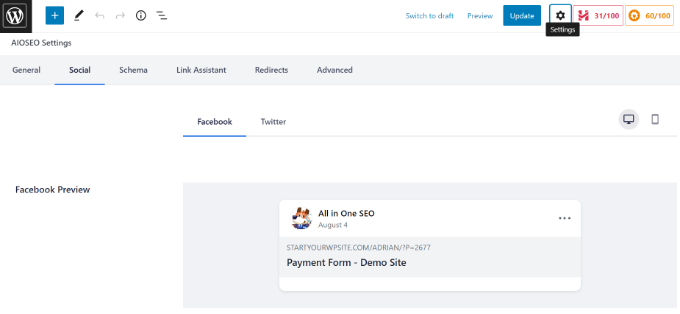
Beralih ke tab 'Sosial' dan Anda dapat mengunggah judul dan deskripsi khusus serta gambar untuk dibagikan di Facebook dan Twitter. Anda juga dapat melihat pratinjau seperti apa tampilan postingan Anda saat dibagikan di media sosial.
Setelah itu, Anda dapat mengklik 'Publikasikan' atau 'Perbarui' untuk menyimpan posting atau halaman Anda.
Menambahkan Tombol Berbagi Sosial ke Situs Web Anda
Cara termudah untuk mempromosikan situs web Anda di media sosial adalah dengan mendorong pengguna Anda untuk membagikan konten Anda. Ini dapat dicapai dengan menambahkan tombol berbagi sosial ke posting dan halaman blog Anda.
Pertama, Anda perlu menginstal dan mengaktifkan plugin Shared Counts. Untuk detail lebih lanjut, lihat panduan langkah demi langkah kami tentang cara menginstal plugin WordPress.
Shared Counts adalah plugin media sosial terbaik untuk WordPress. Ini memungkinkan Anda untuk dengan mudah menambahkan tombol berbagi sosial ke posting blog WordPress Anda.
Setelah aktivasi, cukup buka halaman Pengaturan » Hitungan Bersama untuk mengonfigurasi opsi plugin.
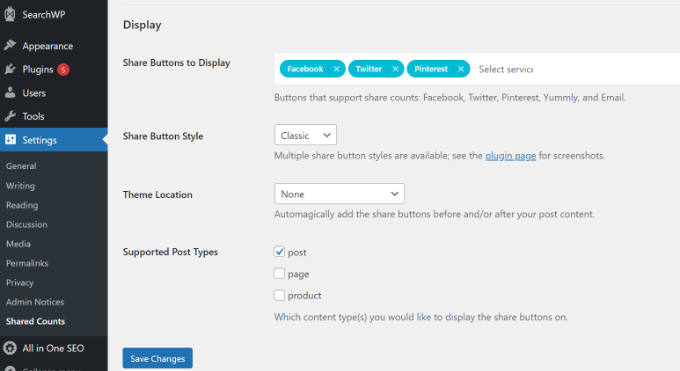
Dari sini Anda perlu menggulir ke bawah ke bagian 'Tampilan' dan pilih situs web media sosial yang ingin Anda tampilkan di bidang 'Bagikan Tombol untuk Ditampilkan'.
Setelah itu, Anda dapat memilih gaya tombol dan lokasi di mana Anda ingin menampilkan tombol.
Jangan lupa untuk mengklik tombol 'Simpan Perubahan' untuk menyimpan pengaturan Anda.
Anda sekarang dapat mengunjungi pos mana pun di situs web Anda untuk melihat tombol berbagi sosial beraksi.
Untuk instruksi lebih rinci, lihat panduan kami tentang cara menambahkan tombol berbagi sosial di WordPress.
Menyiapkan Berbagi Sosial Otomatis di WordPress
Platform media sosial sangat bagus untuk membangun pengikut dan membawa lebih banyak lalu lintas ke situs web Anda. Namun, berbagi konten di berbagai platform dan terlibat dengan audiens Anda bisa menjadi sangat memakan waktu.
Untungnya, ada beberapa alat online yang dapat Anda gunakan untuk mengotomatisasi proses.
- Uncanny Automator adalah plugin otomatisasi WordPress terbaik yang memungkinkan Anda menghubungkan profil media sosial Anda dengan WordPress. Dengan menggunakan plugin, Anda dapat secara otomatis membagikan posting blog baru di Facebook, Tweet di Twitter, dan membagikannya di Instagram.
- Smash Balloon adalah plugin umpan media sosial terbaik untuk WordPress, dan memungkinkan Anda membuat umpan khusus di situs WordPress Anda. Anda dapat dengan mudah menyematkan postingan dari Instagram, Facebook, Twitter, dan YouTube di situs Anda untuk meningkatkan keterlibatan, meningkatkan pengikut sosial, dan membangun kepercayaan dengan pengguna.
- Bangkitkan Kembali Postingan Lama memungkinkan Anda untuk secara otomatis membagikan ulang posting blog lama ke profil media sosial Anda secara berkala. Pelajari lebih lanjut di tutorial kami tentang cara membagikan posting WordPress lama Anda secara otomatis.
- Buffer adalah platform yang memungkinkan Anda mengatur antrian pembaruan media sosial dan mempublikasikannya pada jadwal pilihan Anda.
- MonsterInsights membantu Anda melacak lalu lintas media sosial dengan mudah menggunakan Google Analytics. Ini membantu Anda mempelajari bagaimana kinerja posting Anda di situs web media sosial. Untuk detailnya, lihat panduan ini tentang cara melacak lalu lintas media sosial dengan Google Analytics.
Kami harap lembar contekan media sosial untuk WordPress ini membantu Anda meningkatkan strategi pemasaran media sosial Anda. Anda mungkin juga ingin melihat daftar layanan pemasaran email terbaik kami dan cara memulai podcast Anda sendiri.
Jika Anda menyukai artikel ini, silakan berlangganan Saluran YouTube kami untuk tutorial video WordPress. Anda juga dapat menemukan kami di Twitter dan Facebook.
